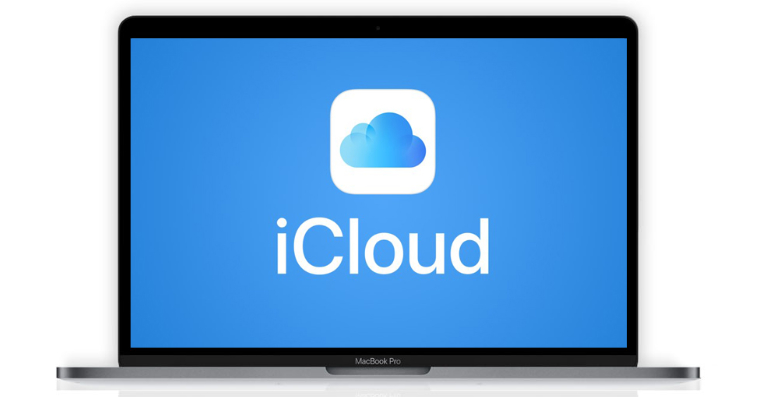حذف آیکلود مک بوک: راهنمای کامل و مطمئن
اگر شما هم یکی از کاربران مک بوک هستید و به هر دلیلی نیاز به حذف آیکلود مک بوک دارید، این مقاله میتواند راهنمای جامع و کاربردی برای شما باشد. فعال بودن آیکلود (iCloud) روی مک بوک ویژگیهای امنیتی و کاربردی بسیاری دارد، اما گاهی ممکن است بخواهید آن را غیرفعال کنید یا حذف نمایید. در ادامه به روشهای قانونی و اصولی حذف آیکلود مک بوک میپردازیم.
چرا ممکن است نیاز به حذف آیکلود مک بوک داشته باشیم؟
- فروش یا انتقال مالکیت مک بوک به فرد دیگری
- فراموش کردن رمز عبور و عدم دسترسی به حساب آیکلود
- نیاز به ریست فکتوری بدون قفل آیکلود
- مشکلات همگامسازی اطلاعات و تمایل به حذف آیکلود و راهاندازی مجدد
مراحل حذف آیکلود مک بوک به صورت اصولی
- خاموش کردن Find My Mac (یافتن مک من):
قبل از حذف حساب آیکلود، باید گزینه Find My Mac را غیر فعال کنید. برای این کار به بخش System Preferences > Apple ID > iCloud بروید و تیک گزینه Find My Mac را بردارید. سیستم از شما رمز عبور اپل آیدی میخواهد که باید وارد شود. - خروج از حساب آیکلود:
در همان بخش Apple ID، گزینه Sign Out را انتخاب کنید. در این مرحله، از شما پرسیده میشود که آیا میخواهید یک نسخه از اطلاعات آیکلود خود (مانند مخاطبین، تقویم و غیره) را روی مک بوک نگه دارید یا خیر. - ریست فکتوری مک بوک:
اگر قصد دارید مک بوک را بفروشید یا به فرد دیگری بدهید، بهتر است پس از خروج از آیکلود، دستگاه را به تنظیمات کارخانه بازگردانید. این کار باعث پاک شدن تمامی اطلاعات میشود.
حذف آیکلود مک بوک
نکات مهم درباره حذف آیکلود مک بوک
- حذف آیکلود بدون داشتن رمز عبور اپل آیدی تقریباً غیرممکن است و اکثر روشهای موجود غیرقانونی یا غیررسمیاند.
- استفاده از خدمات غیررسمی برای حذف آیکلود ممکن است منجر به مشکلات امنیتی و قانونی شود.
- همیشه قبل از حذف آیکلود، از اطلاعات مهم خود بکاپ تهیه کنید. تعمیرات مک بوک در تهران
جمعبندی
حذف آیکلود مک بوک کاری حساس است که باید با دقت و به صورت قانونی انجام شود. اگر رمز عبور خود را فراموش کردهاید، بهترین راه بازیابی حساب اپل آیدی از طریق سایت رسمی اپل است. در غیر این صورت، خاموش کردن Find My Mac و خروج از حساب آیکلود، مراحل اصلی حذف این سرویس روی مک بوک هستند.
اگر سوالی در این زمینه دارید یا به راهنمایی بیشتری نیاز دارید، خوشحال میشوم کمک کنم!
حذف آیکلود مک بوک: راهنمای کامل و تخصصی برای کاربران ایرانی
اگر شما هم جزو کاربرانی هستید که با مک بوک کار میکنید و قصد دارید حساب آیکلود خود را حذف کنید، احتمالاً به دنبال راهنمایی جامع و مطمئن هستید. حذف آیکلود مک بوک به دلایل مختلفی انجام میشود؛ ممکن است بخواهید دستگاه را بفروشید، آن را به فرد دیگری انتقال دهید یا مشکلی در دسترسی به حساب آیکلود خود داشته باشید. در این مطلب قصد داریم به صورت تخصصی و کاربردی به موضوع حذف آیکلود مک بوک بپردازیم و شما را با تمام نکات مهم، مراحل قانونی و روشهای اصولی آشنا کنیم.
آیکلود (iCloud) چیست و چرا اهمیت دارد؟
آیکلود یک سرویس ابری اختصاصی شرکت اپل است که امکان ذخیرهسازی، همگامسازی و محافظت از دادههای کاربران اپل را فراهم میکند. با فعال بودن آیکلود روی مک بوک، اطلاعاتی مانند عکسها، مخاطبین، ایمیلها، یادداشتها، تقویم و حتی اطلاعات برنامهها به صورت خودکار ذخیره و با دیگر دستگاههای اپل همگام میشود. همچنین قابلیت مهم «Find My Mac» به کاربر امکان میدهد در صورت مفقود شدن یا سرقت دستگاه، آن را ردیابی یا حتی قفل کند.
با وجود مزایای زیاد، فعال بودن آیکلود با قابلیت Find My Mac میتواند هنگام فروش یا انتقال مک بوک به فرد دیگر چالشهایی ایجاد کند. به همین دلیل، حذف آیکلود مک بوک یکی از مراحل مهم قبل از فروش یا واگذاری دستگاه است.
چرا حذف آیکلود مک بوک اهمیت دارد؟
- محافظت از حریم خصوصی: با حذف آیکلود، اطلاعات شخصی شما روی دستگاه باقی نمیماند و کسی نمیتواند به حساب شما دسترسی پیدا کند.
- آمادگی برای فروش یا انتقال مالکیت: فعال بودن آیکلود و قابلیت Find My Mac باعث میشود دستگاه قفل شده و خریدار جدید نتواند از آن استفاده کند.
- حل مشکلات دسترسی: گاهی کاربران رمز اپل آیدی را فراموش میکنند و نمیتوانند وارد حساب شوند؛ حذف آیکلود در این شرایط ضروری است.
- پاکسازی کامل دستگاه: اگر قصد دارید مک بوک را به تنظیمات کارخانه بازگردانید، باید ابتدا آیکلود را حذف کنید تا پس از ریست فکتوری، دستگاه بدون قفل باشد.
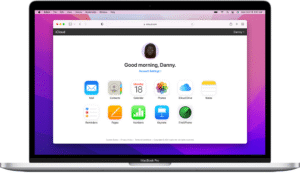
حذف آیکلود مک بوک
مراحل حذف آیکلود مک بوک به صورت گام به گام
۱. تهیه نسخه پشتیبان از اطلاعات مهم
قبل از هر کاری، توصیه میشود از تمام اطلاعات مهم خود نسخه پشتیبان تهیه کنید. حتی اگر قصد حذف آیکلود و پاکسازی کامل مک بوک را دارید، بکاپ گرفتن از عکسها، فایلها و سایر دادهها اهمیت زیادی دارد.
۲. غیرفعال کردن قابلیت Find My Mac
- به منوی Apple در گوشه بالا سمت چپ صفحه بروید.
- وارد بخش System Preferences شوید.
- گزینه Apple ID را انتخاب کنید.
- در بخش iCloud، تیک گزینه Find My Mac را بردارید.
- در این مرحله از شما درخواست وارد کردن رمز عبور اپل آیدی خواهد شد. حتما رمز صحیح را وارد کنید.
۳. خروج از حساب آیکلود (Sign Out)
- دوباره به بخش Apple ID در تنظیمات بروید. تعمیرات آیمک
- گزینه Sign Out را انتخاب کنید.
- در این مرحله میتوانید مشخص کنید که آیا میخواهید اطلاعاتی مانند مخاطبین، تقویم و غیره را روی دستگاه نگه دارید یا همه چیز پاک شود.
- پس از تایید، حساب آیکلود از دستگاه شما حذف میشود.
۴. پاکسازی و ریست فکتوری مک بوک
اگر قصد فروش یا واگذاری دستگاه را دارید، بهتر است پس از حذف آیکلود، مک بوک را به تنظیمات کارخانه بازگردانید. برای این کار:
- مک بوک را ریستارت کرده و هنگام روشن شدن کلیدهای Command + R را نگه دارید تا وارد محیط ریکاوری شوید.
- در پنجره macOS Utilities گزینه Disk Utility را باز کنید.
- درایو اصلی را فرمت کرده و سپس به صفحه اصلی ریکاوری بازگردید.
- گزینه Reinstall macOS را انتخاب کنید تا سیستم عامل دوباره نصب شود.
- پس از اتمام نصب، مک بوک بدون حساب آیکلود و قفل فعال خواهد بود.
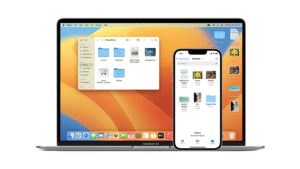
حذف آیکلود مک بوک
نکات مهم و هشدارها درباره حذف آیکلود مک بوک
- رمز اپل آیدی را فراموش نکنید: حذف آیکلود بدون داشتن رمز عبور اپل آیدی ممکن نیست. اپل برای جلوگیری از سرقت، سیستم قفل آیکلود را بسیار امن طراحی کرده است.
- از روشهای غیررسمی و نرمافزارهای غیرقانونی استفاده نکنید: این روشها معمولاً باعث از دست رفتن اطلاعات، مشکلات امنیتی و حتی غیرقابل استفاده شدن دستگاه میشوند.
- در صورت فراموشی رمز، از سرویسهای بازیابی رمز اپل استفاده کنید: سایت رسمی اپل امکان بازیابی و ریست رمز عبور را فراهم کرده است.
- حذف آیکلود به معنی پاک شدن حساب شما نیست: این کار فقط باعث جدا شدن مک بوک از حساب آیکلود شما میشود و اطلاعات حساب در سرورهای اپل باقی میماند.
راهنمای بازیابی رمز اپل آیدی برای حذف آیکلود مک بوک
اگر رمز اپل آیدی خود را فراموش کردهاید و نمیتوانید آیکلود را حذف کنید، مراحل زیر را دنبال کنید:
- وارد سایت رسمی اپل به آدرس iforgot.apple.com شوید.
- ایمیل یا شماره تلفن مرتبط با اپل آیدی خود را وارد کنید.
- مراحل تایید هویت مانند پاسخ به سوالات امنیتی، ارسال کد به ایمیل یا شماره تلفن را انجام دهید.
- رمز جدیدی انتخاب کرده و آن را تایید کنید.
- سپس با رمز جدید وارد مک بوک شوید و مراحل حذف آیکلود را ادامه دهید.
جمعبندی نهایی
حذف آیکلود مک بوک یک فرایند مهم و ضروری است که باید با دقت و به صورت قانونی انجام شود. این کار باعث میشود دستگاه شما امنتر باشد و هنگام فروش یا انتقال مالکیت بدون مشکل کار کند. همیشه به یاد داشته باشید که بدون داشتن رمز اپل آیدی نمیتوان آیکلود را حذف کرد و استفاده از راهکارهای غیررسمی میتواند مشکلات جدی ایجاد کند.
اگر سوالی درباره حذف آیکلود مک بوک دارید یا نیاز به راهنمایی تخصصیتر دارید، در خدمت شما هستیم .
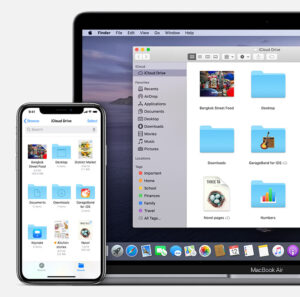
حذف آیکلود مک بوک
مشکلات رایج هنگام حذف آیکلود مک بوک و راهحلها
در عمل، کاربران ممکن است با مشکلات مختلفی هنگام حذف آیکلود مواجه شوند. در ادامه به برخی از رایجترین مشکلات و راهکارهای آنها اشاره میکنیم:
مشکل ۱: فراموشی رمز اپل آیدی
یکی از شایعترین مشکلات، فراموش کردن رمز اپل آیدی است. بدون داشتن رمز عبور، امکان غیرفعال کردن Find My Mac و حذف آیکلود وجود ندارد. راهکار پیشنهادی:
- استفاده از وبسایت رسمی اپل برای بازیابی رمز عبور.
- اگر اطلاعات امنیتی خود را فراموش کردهاید، تماس با پشتیبانی اپل برای تایید هویت و بازیابی حساب.
مشکل ۲: دستگاه به حساب آیکلود فرد دیگری متصل است
گاهی ممکن است مک بوکی که خریداری کردهاید هنوز به حساب آیکلود مالک قبلی متصل باشد و بدون همکاری او حذف آیکلود ممکن نباشد. در این حالت:
- از فروشنده درخواست کنید تا از راه دور با ورود به حساب آیکلود خود، دستگاه را حذف کند.
- در صورتی که فروشنده همکاری نکند، خرید دستگاه توصیه نمیشود زیرا دستگاه عملاً قفل است.
مشکل ۳: عدم امکان ورود به تنظیمات آیکلود
اگر به دلیل مشکلات نرمافزاری یا محدودیتهای سیستم نتوانید وارد بخش Apple ID یا iCloud شوید، میتوانید:
- دستگاه را به حالت Safe Mode ببرید و دوباره تلاش کنید.
- در صورت عدم موفقیت، به یک مرکز تعمیرات معتبر مراجعه کنید.
اهمیت حفظ امنیت هنگام حذف آیکلود مک بوک
از آنجایی که آیکلود مسئول حفاظت از اطلاعات شخصی و امنیت دستگاه شما است، هنگام حذف آن باید نکات امنیتی را رعایت کنید:
- استفاده از رمز عبور قوی: رمز اپل آیدی باید پیچیده و غیرقابل حدس باشد.
- فعالسازی تایید هویت دو مرحلهای (Two-Factor Authentication): این ویژگی امنیت حساب شما را افزایش میدهد و از دسترسی غیرمجاز جلوگیری میکند.
- عدم اشتراکگذاری اطلاعات حساب: رمز و سوالات امنیتی را با کسی به اشتراک نگذارید.
- بکاپگیری مرتب: همواره از اطلاعات مهم خود نسخه پشتیبان تهیه کنید تا در صورت بروز مشکل، دادهها را از دست ندهید.
روشهای قانونی و حرفهای حذف آیکلود مک بوک در بازار ایران
با توجه به تحریمها و محدودیتهای اپل برای کاربران ایرانی، ممکن است گاهی افراد به دنبال راهحلهای غیررسمی باشند. اما توصیه ما این است که:
- از فروشندگان معتبر و مراکز خدمات تخصصی اپل کمک بگیرید.
- از نرمافزارها یا سایتهای مشکوک برای حذف آیکلود استفاده نکنید.
- اگر مک بوک قفل آیکلود دارد و رمز اپل آیدی را ندارید، بهترین راه حل پیگیری قانونی یا مشاوره با متخصصان است.
سوالات متداول درباره حذف آیکلود مک بوک
سوال ۱: آیا حذف آیکلود باعث حذف اطلاعات من میشود؟
خیر، حذف آیکلود فقط دستگاه شما را از حساب اپل آیدی جدا میکند، اما اطلاعات حساب در سرورهای اپل باقی میماند مگر اینکه شما آنها را به صورت جداگانه پاک کنید.
سوال ۲: آیا بدون رمز اپل آیدی میتوان آیکلود را حذف کرد؟
خیر، اپل سیستم امنیتی قوی دارد که بدون رمز عبور حذف آیکلود ممکن نیست.
سوال ۳: آیا پس از حذف آیکلود، امکان فعال کردن مجدد آن وجود دارد؟
بله، شما میتوانید هر زمان که بخواهید با وارد کردن اپل آیدی، آیکلود را دوباره فعال کنید.
سوال ۴: آیا میتوانم آیکلود مک بوک را از راه دور حذف کنم؟
اگر به حساب اپل آیدی دسترسی دارید، میتوانید با ورود به سایت iCloud.com و بخش Find My، دستگاه را از لیست دستگاههای خود حذف کنید.
نکات تکمیلی و توصیههای نهایی
- قبل از فروش مک بوک، حتما مطمئن شوید که آیکلود حذف شده و دستگاه ریست فکتوری شده است.
- همیشه رمز عبور و اطلاعات حساب اپل آیدی خود را در جایی امن نگهداری کنید.
- در صورت بروز هرگونه مشکل، به جای روشهای غیررسمی و نامطمئن، از پشتیبانی اپل یا مرکز تخصصی مک بوک کمک بگیرید.